
MyPaint est une application multiplateforme open source et gratuit écrit en C, C ++ et Python et que son code est publié par la GPL v2. Cette application utilisé pour illustrer et dessiner avec une tablette numérique pour tirer le meilleur parti de cette application, bien qu'il soit également possible de peindre et de dessiner avec la souris
Il a une interface simple, où presque toutes les fonctions de dessin de base se voient attribuer un raccourci clavier, ce qui accélère l'accès aux outils.
De plus, il vous pouvez masquer toute l'interface graphique et concentrer toute l'attention sur le dessin, sans être distrait avec des boutons ou des palettes inutiles ou complexes.
Il n'y a pas d'outils de sélection, de marqueurs, de polygones, de compte-gouttes, de commandes de netteté / flou, d'espaces colorimétriques, de filtres ou de grilles à se soucier, juste assez.
Cela dit, MyPaint fait de son mieux pour offrir au peintre la meilleure expérience de peinture possible.
MyPaint propose d'annuler et de refaire, ainsi que le canevas réel sur lequel il est dessiné est de taille infinie, vous n'avez donc pas à choisir les dimensions en pixels avant de commencer.
MyPaint utiliser le format de fichier Open Raster (qui est basé sur le format Open Document) Par défaut, pour enregistrer les œuvres, bien qu'elles puissent également être enregistrées en tant qu'image PNG ou JPG.
Parmi les fonctionnalités de cette application, les suivantes se démarquent:
- C'est multiplateforme. Cela fonctionne sur Linux, Windows et Mac OS.
- Comprend une multitude d'options de création et de configuration de pinceaux
- Toile illimitée.
- Support de couche de base.
- Brosses extrêmement configurables
- Mode plein écran sans distractions
- Large compatibilité avec les tablettes graphiques
- Rapidité, simplicité et expressivité.
- Modèle de pigment réaliste similaire à la peinture.
- Espace colorimétrique RVB linéaire 70 bits 15 bits
- Paramètres de pinceau stockés avec chaque trait sur la toile
- Calques, divers modes et groupes de calques
Comment installer Mypaint sur Ubuntu et ses dérivés?
Si vous souhaitez installer cette application sur votre système, vous pouvez le faire en suivant les instructions que nous partageons ci-dessous.
Il est important de mentionner que MyPaint est une application que vous pouvez trouver dans les référentiels Ubuntu, vous pouvez donc installer cette application sur votre système directement à partir du centre logiciel en recherchant "mypaint".
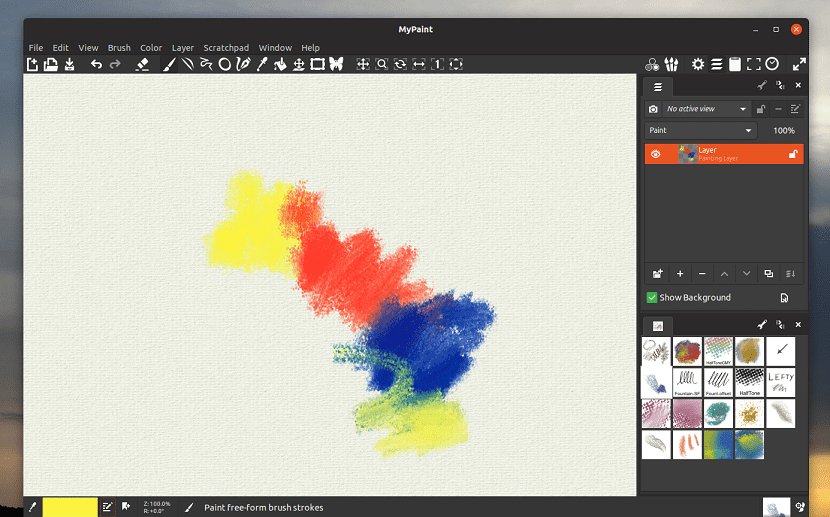
O depuis le terminal (que vous pouvez ouvrir avec la combinaison de touches Ctrl + Alt + T) et nous y tapons la commande suivante:
sudo apt-get install mypaint
Ils devraient également savoir que Il existe un référentiel qui nous proposera plus rapidement les versions les plus récentes de MyPaint contrairement au package proposé dans les référentiels ubuntu (qui prend plus de temps à être mis à jour).
Pour cette La première chose que nous allons faire est d'ajouter le référentiel à notre système, en exécutant la commande suivante dans un terminal:
sudo add-apt-repository ppa:achadwick/mypaint-testing -y
C'est fait maintenant, nous allons mettre à jour notre liste de paquets avec:
sudo apt-get update
Enfin, nous allons taper la commande suivante pour installer l'application:
sudo apt-get install mypaint
Installation à partir de FlatHub
Si vous ne souhaitez pas ajouter de référentiel à votre système et que vous aimez les packages Flatpak, sachez que MyPaint a un tel package.
À installer uniquement Vous devez avoir le support pour installer ce type d'application sur votre ordinateur et exécuter la commande suivante:
flatpak install flathub org.mypaint.MyPaint
Et si vous ne trouvez pas le lanceur d'application dans le menu de votre application, vous pouvez exécuter MyPaint depuis le terminal avec:
flatpak run org.mypaint.MyPaint
Comment désinstaller MyPaint d'Ubuntu?
Enfin, si pour une raison quelconque vous souhaitez supprimer cette application de votre système parce qu'elle ne correspondait pas à vos attentes ou qu'elle n'était tout simplement pas fonctionnelle pour vous.
Vous pouvez le faire en ouvrant un terminal et dans celui-ci, vous exécuterez la commande suivante:
sudo apt-get remove mypaint mypaint-data-extras --auto-remove
Y Si vous avez installé l'application à partir de son référentiel, vous devez également supprimer le référentiel de votre liste.
Vous l'éliminez en exécutant en plus la commande suivante:
sudo add-apt-repository ppa:achadwick/mypaint-testing -r -y